文章详情页
win11系统更新位置及教程
浏览:75日期:2023-01-15 13:08:27
在我们升级到win11系统后,微软还发布了很多漏洞修复补丁以及内容更新,我们可以直接在win11系统中下载安装这些更新,但是有的用户不知道win11系统更新在哪里,其实我们只要进入设置就可以找到了。
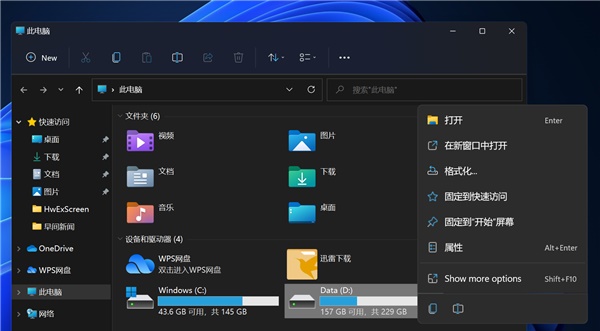
方法一:
1、首先我们点击windows图标,进入开始菜单。

2、然后在其中选择“设置”
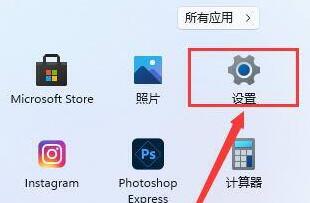
3、然后在左侧边栏中选择“windows更新”
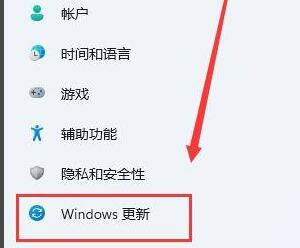
4、接着在其中点击“检查更新”就会自动为你更新win11系统了。
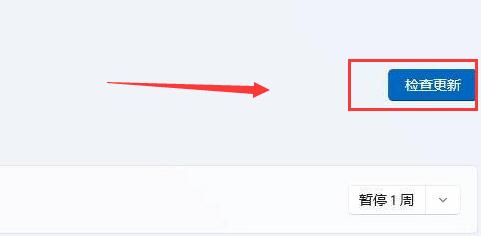
方法二:
1、如果大家无法通过系统内部设置更新,那么也可以通过重装最新的win11系统来更新。
2、这款系统不仅是最新的win11,而且支持更新服务,安装完成后以后就可以正常更新了。

win11简体中文
干净纯净 使用流畅
一键安装教程
table tbody tr td button{background: #4E9FF7;border:none;border-radius: 4px;padding: 5px 16px;display: inline-block;vertical-align: text-top;}table tbody tr td button a{border:none;color: #fff;}详情相关文章:win11任务栏崩溃了解决教程 | win10升级到win11好不好 | t490s是否可以安装win11
以上就是win11系统更新位置及教程了,想要更新最新win11系统的朋友快去尝试使用上面的方法吧~想知道更多相关教程还可以收藏好吧啦网。
table tbody tr td button{background: #4E9FF7;border:none;border-radius: 4px;padding: 5px 16px;display: inline-block;vertical-align: text-top;}table tbody tr td button a{border:none;color: #fff;}以上就是win11系统更新位置及教程的全部内容,望能这篇win11系统更新位置及教程可以帮助您解决问题,能够解决大家的实际问题是好吧啦网一直努力的方向和目标。
上一条:win11预览版安装apk教程下一条:u盘安装win11系统教程
相关文章:
1. win8.1手工检查系统更新的操作方法2. Win11笔记本电源计划怎么设置?Win11设置电源计划为高性能的方法3. win7桌面ie图标无法删除怎么办?解决的方法介绍4. 鼠标怎么设置为左手? deepin20左手鼠标设置方法5. Win10磁盘清理和优化的方法教程6. 通过修改注册表来提高系统的稳定安全让计算机坚强起来7. 微软Windows 7 SP1 RC 官方已经提供下载8. winxp系统中恢复麦克风没声音具体操作方法9. Win7文件夹属性没有安全选项怎么办?Win7文件夹没有安全属性解决教程10. 华硕STRIX S7VI笔记本怎么安装win7系统 安装win7系统方法说明
排行榜

 网公网安备
网公网安备